Medien Anhang-Seiten deaktivieren
Für jedes hochgeladenes Bild und andere Medien wird in WordPress automatisch eine Anhang-Seite erstellt, die unter einem eigenen URL erreichbar ist. Für dein SEO ist das nicht immer optimal und häufig haben Webmaster diese Tatsache gar nicht auf dem Schirm. In seltenen Fällen sind diese attachment Seiten wirklich für den Besucher nützlich. Wir zeigen dir, wie du sie komplett deaktivierst, mit und ohne Plugin.
Was sind WordPress Anhang-Seiten?
Jedes Mal, wenn du eine Datei in die WordPress Mediathek hochlädst, wird für diese eine eigene Unterseite vom CMS angelegt. Integrierst du beispielsweise ein Bild und verlinkst dabei wie standardmäßig vorgesehen auf die Anhang-Seite, wird diese für die Öffentlichkeit und damit auch für Suchmaschinen-Crawler sichtbar. Der Mehrwert dieser Detailseiten für Attachments ist meist eher gering. Sie stören die Interaktion erfahrungsgemäß mehr, als sie dem Besucher nutzen.
Die Gestaltung der Anahng-Seiten hängt vom eingesetzten WordPress-Theme ab. Meistens handelt es sich um ein ähnliches oder das selbe Template, wie das welches für normale Artikel verwendet wird. Damit erscheint der Inhaltsbereich lediglich mit dem einen Bild, Video oder Medium, das du hochgeladen hast.
In manchen Fällen kann es auch zu Problemen mit vorhandenen URLs kommen, wenn der Permalink einer bereits existierenden Seite entspricht. Denn für den URL-Slug wird der Dateiname des hochgeladenen Mediums genommen und kann so den vorhandenen Deeplink einer anderen Unterseite blockieren.
Wie kann ich Anhang-Seiten deaktivieren ohne Plugin?
Ein einfaches Code-Snippet schafft abhilfe. Dieses platzierst du in der functions.php deines aktiven (Child-)Themes:
// Disable attachment pages
function pressengers_redirect_attachment_page() {
if ( is_attachment() ) {
global $post;
if ( $post && $post->post_parent ) {
wp_redirect( esc_url( get_permalink( $post->post_parent ) ), 301 );
exit;
} else {
wp_redirect( esc_url( home_url( '/' ) ), 301 );
exit;
}
}
}
add_action( 'template_redirect', 'pressengers_redirect_attachment_page' );Dieser Code sorgt für eine 301-Weiterleitung aller Anhang-Seiten, die sich in deiner WordPress-Installation befinden und künftig angelegt würden. Das Ziel der Weiterleitung ist dann die eigentliche Datei, die direkt aufgerufen wird. Also beispielsweise das Bild, ohne, dass dafür eine HTML-Seite ausgeliefert wird.
Möchtest du nur bestimmte Anhangstypen erstellen oder grundsätzlich über eine entsprechende Template-Datei gehen, kannst du beispielsweise auch eine image.php im Theme-Ordner mit folgendem Code anlegen:
<?php
global $post;
if ( $post && $post->post_parent ) {
wp_redirect( esc_url( get_permalink( $post->post_parent ) ), 301 );
exit;
} else {
wp_redirect( esc_url( home_url( '/' ) ), 301 );
exit;
}Anhang-Seiten mit Plugin weiterleiten
Für diese kleine Anpassung empfehlen wir nicht, extra ein Plugin zu installieren. Grundsätzlich solltest du lieber sparsam mit Erweiterungen deiner WordPress Installation umgehen, da du dich damit abhängig und angreifbarer machst. Es ist zwar einfach, schnell ein WordPress Plugin zu installieren, wir wollen aber wirtschaftlich mit unseren vorhandenen Ressourcen umgehen.
Es gibt aber auch Plugins, die diese Funktion neben anderen beinhalten. Beispielsweise All in One SEO oder Yoast SEO. Bei AIO SEO kommst du über die Einstellungsseite unter „Media“ zur Option „Redirect Attachments“, wo du auswählen kannst, ob und wohin Anhang-Seiten weiterleiten sollen.
Bei Yoast SEO findet man diese Einstellung unter dem Menüpunkt „Darstellung in der Suche“, hinter dem Reiter „Medien“
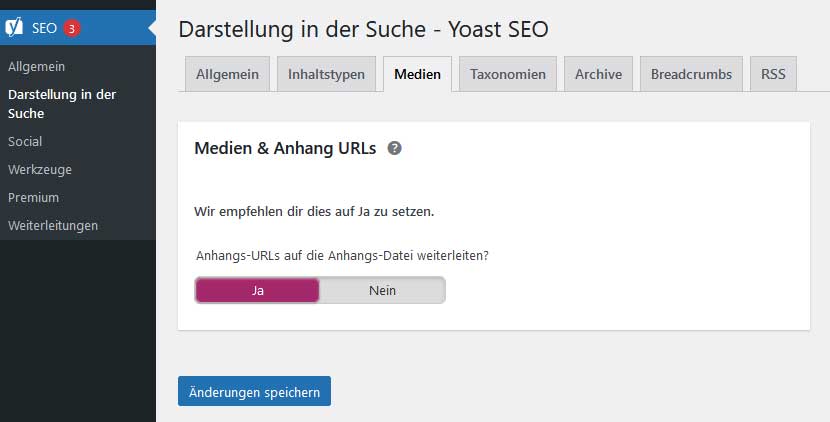
Wie sind deine Erfahrungen? Beschreibe sie uns in den Kommentaren!

Vielen Dank für den Tipp. Gibt es eigentlich auch eine Möglichkeit, bei Bildern standardmäßig „Mediendatei“ als Verknüpfung zu hinterlegen? Hintergrund: damit die Lightbox des Foo-Plugins angezeigt wird, muss „Mediendatei“ verknüpft sein. Das jedes Mal von Hand einzugeben ist nervig und geht auch öfters vergessen.
Vielen Dank
Tolle Frage, lieber Horst!
Das kommt darauf an, ob du den Gutenberg-Editor verwendest oder noch im alten Modus arbeitest.
Gutenberg ignoriert meines Wissens nach diese Standard-Einstellung und merkt sich stattdessen, was zuletzt gewählt wurde. Zumindest konnte ich gerade nichts an der Tatsache ändern, dass nach jedem neuen Bild-Upload auf die Mediendatei verlinkt wird.
So kannst du die Standard-Einstellung über deine Optionsseite ändern:
Bitte gib uns hier Bescheid, ob es geklappt hat.
Bei Yoast SEO geht es noch einfacher und auch in der kostenfreien Version: Einfach in SEO den Menüpunkt „Darstellung in der Suche“ anklicken, dann auf „Medien“. Dort ist der Schalter „ Anhangs-URLs auf die Anhangs-Datei weiterleiten?“ in der Regen schon aktiviert.
Hallo Wolfgang,
vielen Dank, ich konnte es nicht mehr finden. Manchmal sieht man den Wald vor lauter Bäumen nicht mehr 🙂
Ich werde den Artikel mit deiner Info ergänzen.
Hallo. Interessant. Ich habe jetzt mal mit meinem Theme Anbieter gesprochen. Und die hatten extra auch nochmal Rücksprache gehalten und nun gemeint, dass das ein Feature von WordPress selbst ist. Also generell werden diese Anhang Seiten pro hochgeladenem Bild erstellt. Ich habe leider keine Ahnung von diesem Code Snippet. Gibt es noch Möglichkeiten das bei Rank Math SEO auszustellen? Ich möchte einen Cookie Banner nutzen, der kostenlos ist bis zu 100 Seiten. Aber wenn für alle Bilder eine Seite erstellt wird, bin ich da schon längst drüber.. ich würde mich auf eine Antwort freuen.
Alternative Lsg.: (?) Zitat aus https://www.perun.net/2023/10/30/wordpress-6-4-deaktiviert-anhang-seiten/
„… Generell können Anhang-Seiten über die Option wp_attachment_pages_enabled in der Datenbank aktiviert bzw. deaktiviert werden. Dabei gilt:
Bei bestehenden Websites wird die Option beim Upgrade (ab WP 6.4) auf 1 gesetzt, sodass die Anhang-Seiten weiterhin wie bisher funktionieren.
Bei neuen Sites ist die Option standardmäßig auf 0 gesetzt, was bedeutet, dass die Anhang-Seiten auf die Anhangs-URL umgeleitet werden.
Ihr habt also die Möglichkeit sowohl bei bestehenden, wie bei neuen WordPress-Installationen die Option in der Datenbank anzupassen….“